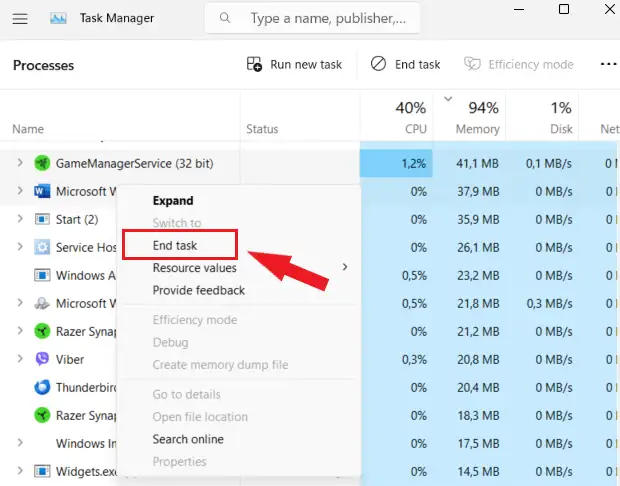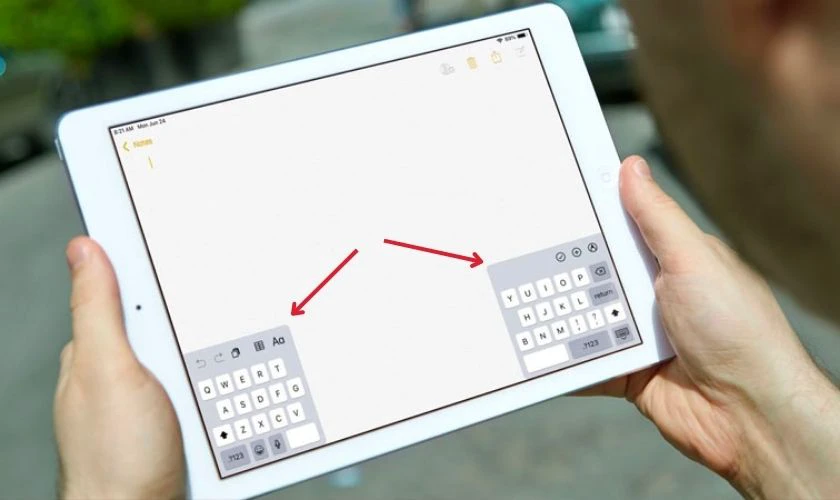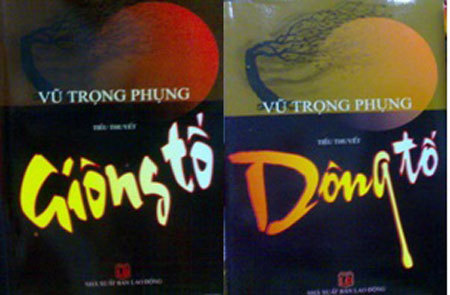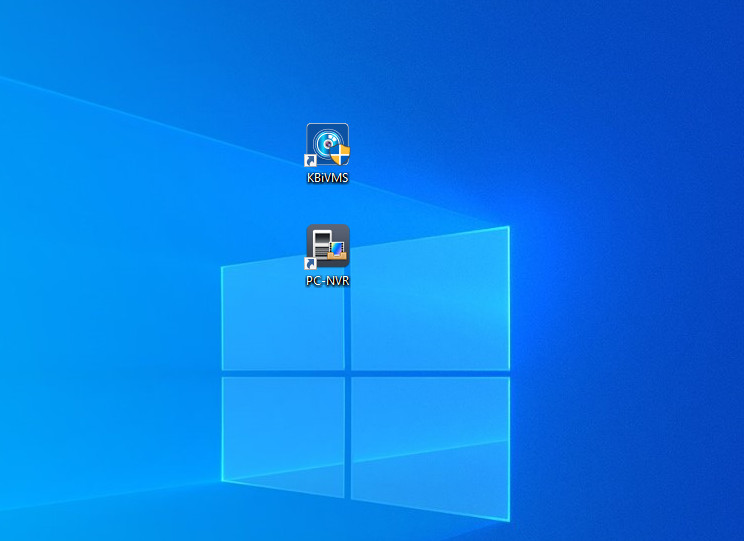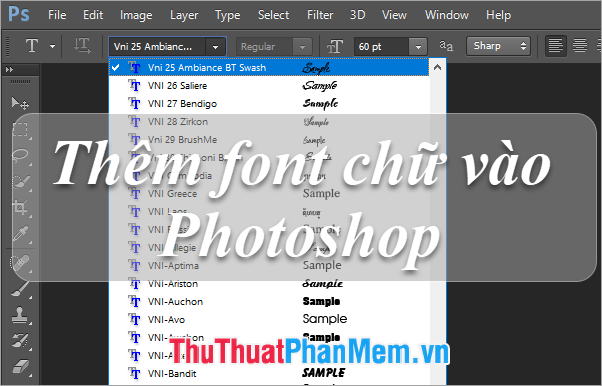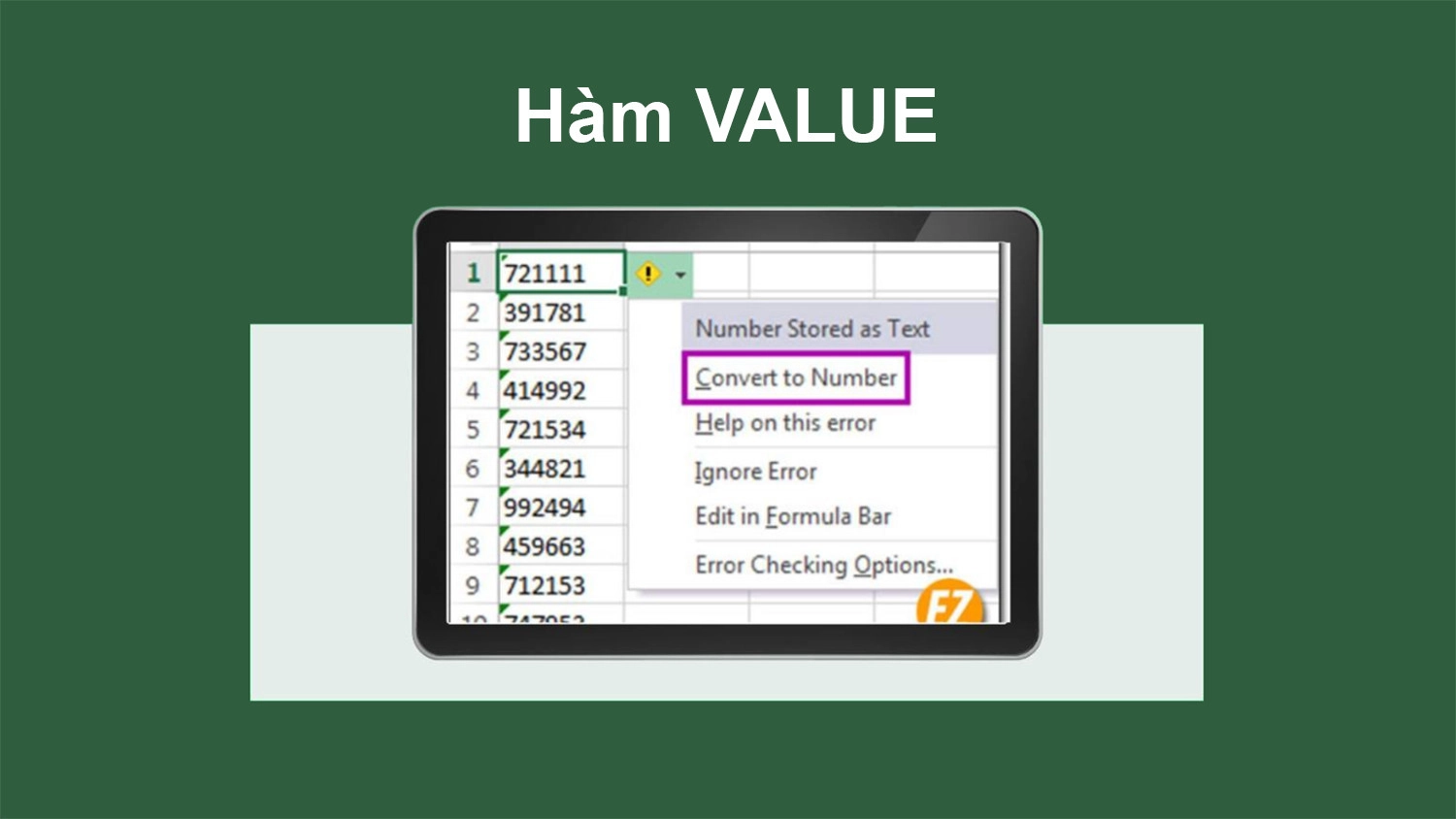"Cách cài máy in Canon 2900 cho Win 10" không chỉ là nhu cầu cụ thể của nhiều người dùng máy tính hàng ngày, mà còn là yêu cầu quan trọng để đảm bảo máy in hoạt động ổn định và hiệu quả. Trong bài viết này, chúng tôi sẽ hướng dẫn bạn từng bước thực hiện quá trình cài đặt này một cách dễ dàng và nhanh chóng.

Lợi ích của việc cài đặt máy in Canon 2900 cho Win 10 64bit
Cài đặt máy in Canon 2900 cho Win 10 mang lại nhiều lợi ích cho người dùng, bao gồm:
- Tính tương thích: Việc cài đặt đúng driver cho máy in Canon 2900 trên hệ điều hành Win 10 giúp đảm bảo tương thích tốt nhất giữa hệ điều hành và máy in. Điều này giúp máy in hoạt động ổn định, hạn chế các lỗi phát sinh trong quá trình sử dụng.
- Tối ưu hóa hiệu suất: Khi cài đặt đúng driver, bạn sẽ tận dụng được tất cả các tính năng và chức năng mà máy in Canon 2900 cung cấp. Điều này không chỉ giúp cải thiện chất lượng in ấn, mà còn giúp máy in hoạt động nhanh chóng và hiệu quả hơn.
- Dễ dàng trong việc quản lý: Khi cài đặt đúng driver cho máy in canon 2900, bạn sẽ dễ dàng quản lý và điều chỉnh các cài đặt máy in thông qua giao diện phần mềm trên máy tính.
- Tiết kiệm thời gian và công sức: Việc biết cách cài đặt máy in Canon 2900 cho Win 10 giúp bạn tiết kiệm thời gian và công sức khi gặp sự cố liên quan đến máy in, bạn sẽ không cần phải tìm đến sự giúp đỡ của người khác hoặc chờ đợi dịch vụ kỹ thuật.
- Tự do cập nhật: Khi bạn biết cách cài đặt, bạn cũng sẽ dễ dàng cập nhật driver khi có phiên bản mới, giúp máy in luôn được cập nhật với các tính năng mới nhất và hoạt động tốt nhất.

Bạn đã từng phải đau đầu với việc cài đặt máy in Canon 2900 cho Win 10 64bit của mình? Bạn cảm thấy phiền toái khi phải mang máy tính tới các trung tâm sửa chữa laptop để cài đặt driver cho máy in? Đừng lo lắng, bởi dịch vụcài Win tại nhà đã xuất hiện để giúp bạn cài đặt máy in Canon 2900 cho Win 10 một cách nhanh chóng và tiện lợi.
Các bước để cài đặt máy in Canon 2900 cho Win 10 64bit
Dưới đây là các bước cơ bản để Cách cài đặt máy in Canon 2900 cho Win 10:
Bước 1: Tải xuống driver máy in Canon 2900
Trước tiên, bạn cần tải xuống driver phù hợp cho máy in Canon 2900 trên hệ điều hành Windows 10. Bạn có thể tải trực tiếp từ trang web chính thức của Canon hoặc từ các nguồn đáng tin cậy khác.
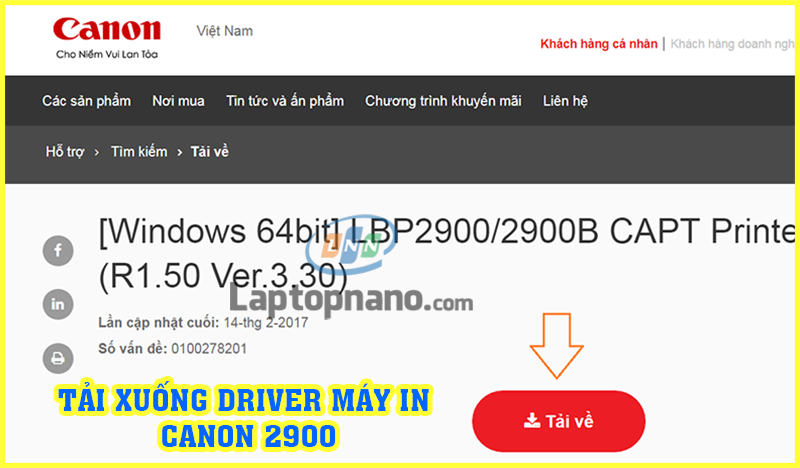
Bước 2: Cắm máy in vào máy tính
Kết nối máy in Canon 2900 với máy tính của bạn thông qua cáp USB. Đảm bảo rằng máy in đã được bật.

Bước 3: Mở tệp driver đã tải về
Tìm đến tệp driver máy in bạn vừa tải về, thường có định dạng .exe hoặc .zip. Nếu là tệp .zip, bạn cần giải nén trước khi cài đặt.
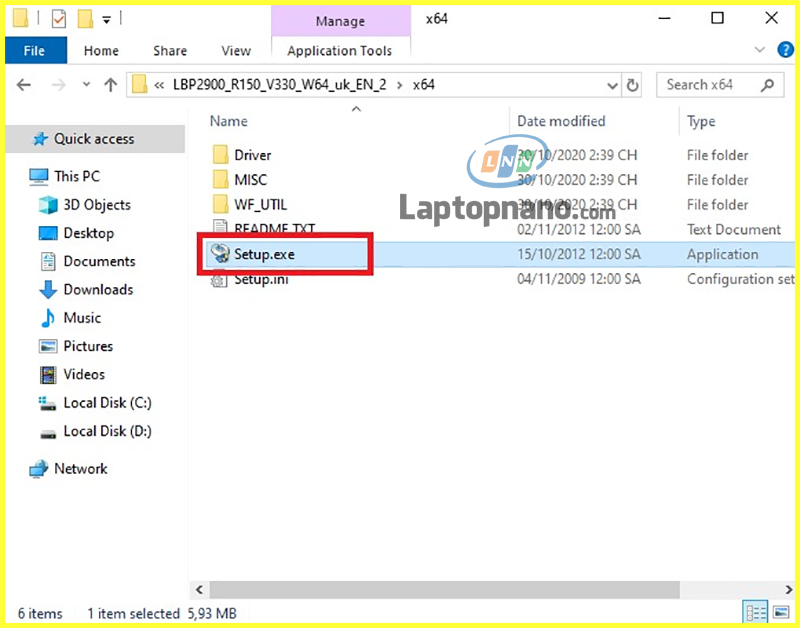
Bước 4: Cài đặt driver máy in
Chạy tệp cài đặt và làm theo các hướng dẫn xuất hiện trên màn hình. Trong quá trình này, bạn sẽ cần chọn máy in Canon 2900 từ danh sách các thiết bị, đảm bảo rằng máy in đã được kết nối đúng cách với máy tính.
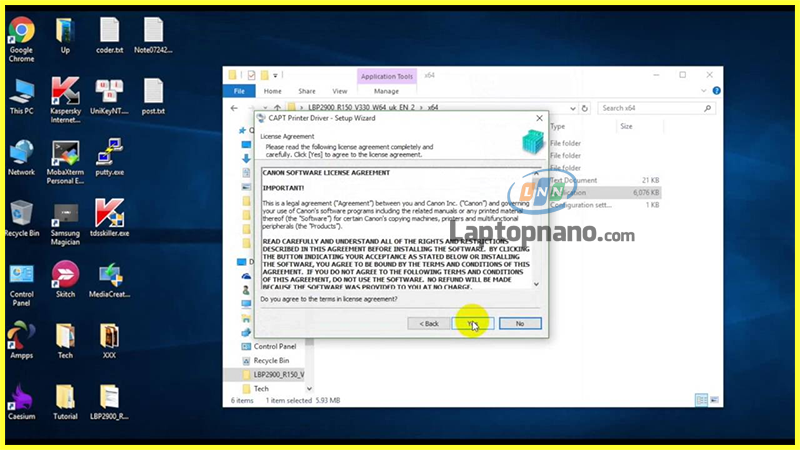
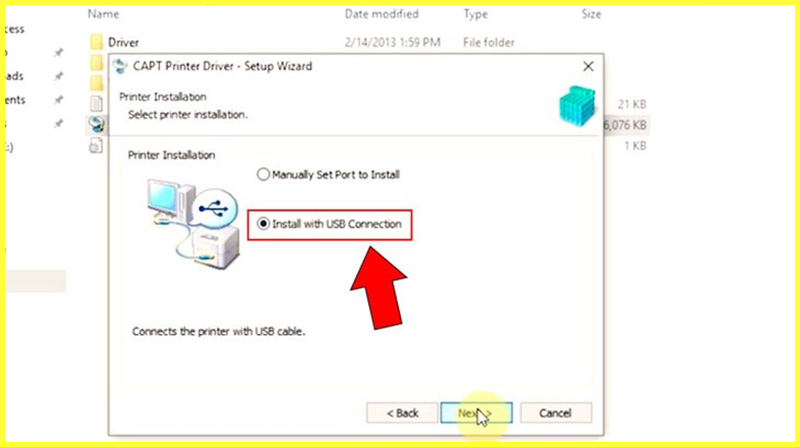
Bước 5: Hoàn tất cài đặt và kiểm tra
Sau khi cài đặt xong, khởi động lại máy tính và máy in để đảm bảo rằng driver đã được cài đặt thành công. Bạn có thể thử in một trang test để kiểm tra.
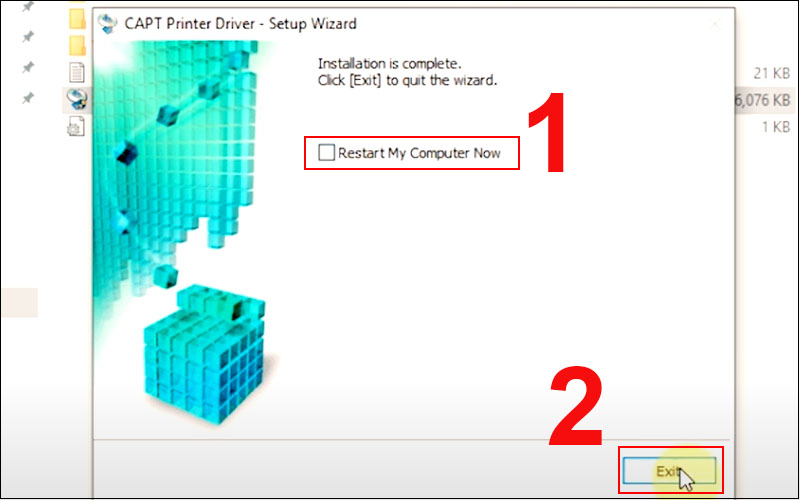
Nhớ rằng mỗi máy in và hệ điều hành có thể yêu cầu các bước cài đặt khác nhau, vì vậy hãy đảm bảo rằng bạn đang làm theo hướng dẫn đúng dành cho thiết bị của bạn.
Lưu ý khi cài đặt máy in Canon 2900 cho Win 10 64bit
Khi cài đặt máy in Canon 2900 cho Win 10, có một số điều bạn nên lưu ý:
- TẢI DRIVER TỪ nguồn đáng tin cậy: Đảm bảo rằng bạn tải driver từ trang web chính thức của Canon hoặc từ các nguồn đáng tin cậy khác để tránh các vấn đề về bảo mật và tương thích.
- Kiểm tra tương thích hệ điều hành: Trước khi tải và cài đặt driver, hãy kiểm tra xem nó có tương thích với phiên bản Windows 10 của bạn không (nếu bạn chưa biết cách cài win 10 hay xem bài viết này). Một số driver chỉ hoạt động với phiên bản Windows 10 64-bit hoặc 32-bit cụ thể.
- Thực hiện các bước cài đặt cẩn thận: Khi cài đặt driver, hãy làm theo các bước hướng dẫn cẩn thận để tránh gặp lỗi. Đảm bảo rằng máy in được kết nối đúng cách với máy tính và được bật trong quá trình cài đặt.
- Khởi động lại máy tính sau cài đặt: Khởi động lại máy tính sau khi cài đặt driver có thể giúp đảm bảo rằng các thay đổi được áp dụng đúng cách và máy in hoạt động ổn định.
- Cập nhật driver thường xuyên: Để đảm bảo rằng máy in hoạt động ổn định và hiệu quả, hãy kiểm tra và cập nhật driver thường xuyên. Phiên bản driver mới thường có các bản sửa lỗi và cải tiến hiệu suất.
- Cài đặt phần mềm hỗ trợ (nếu có): Một số máy in Canon có thể đi kèm với phần mềm hỗ trợ để giúp bạn quản lý và điều chỉnh cài đặt máy in. Đảm bảo rằng bạn cài đặt phần mềm này để tận dụng tối đa các tính năng của máy in.
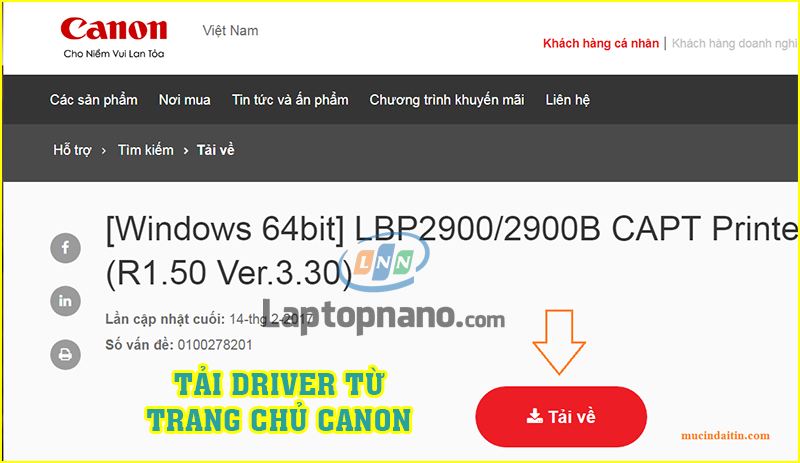
Cài đặt máy in Canon 2900 cho Win 10 64bit miễn phí Tại TPHCM

Bạn đang tìm kiếm một địa chỉ cài đặt máy in Canon 2900 cho Win 10 hoàn toàn miễn phí? Đến với LAPTOP NANO, bạn không chỉ nhận được một chiếc laptop cũ giá rẻ chất lượng hàng đầu từ các thương hiệu nổi tiếng, mà còn được hỗ trợ tận răng sau mua hàng. Một trong những dịch vụ độc đáo mà chúng tôi cung cấp là hỗ trợ cài đặt máy in Canon 2900 cho Win 10 hoàn toàn miễn phí!
Đúng vậy, chúng tôi không chỉ bán laptop cũ, mà còn muốn đảm bảo rằng bạn có tất cả những gì cần thiết để làm việc một cách hiệu quả và nhanh chóng. Vì vậy, khi bạn mua một laptop giá rẻ từ LAPTOP NANO, chúng tôi sẽ giúp bạn cài đặt máy in Canon 2900 cho Win 10 mà không mất thêm bất kỳ chi phí nào. Đây chỉ là một trong nhiều dịch vụ hậu mãi chất lượng mà chúng tôi cung cấp cho khách hàng của mình.
Đến với LAPTOP NANO, bạn không chỉ mua được một chiếc laptop chất lượng tốt nhất, mà còn nhận được sự hỗ trợ tận tình từ đội ngũ chuyên gia của chúng tôi. Hãy đến với LAPTOP NANO hôm nay để trải nghiệm sự khác biệt!
Việc tự cài Driver máy in Canon 2900 đôi khi gây ra những khó khăn và mất nhiều thời gian, đặc biệt là đối với những người không có kiến thức về kỹ thuật. Dịch vụ cài Win chuyên nghiệp tại LAPTOP NANO giúp bạn tiết kiệm thời gian và công sức bởi đội ngũ kỹ thuật viên có kinh nghiệm sẽ thực hiện quá trình cài đặt máy in Canon 2900 miễn phí nhanh chóng và hiệu quả.
Lời kết:
Để tóm lại, việc biết "cách cài máy in Canon 2900 cho Win 10" không chỉ giúp bạn tận dụng tối đa các tính năng của máy in, mà còn giúp tiết kiệm thời gian và công sức trong việc giải quyết các vấn đề kỹ thuật. Tuy nhiên, nếu bạn mua laptop cũ tại LAPTOP NANO, chúng tôi sẽ hỗ trợ bạn thực hiện việc này một cách nhanh chóng và hiệu quả, hoàn toàn miễn phí. Hãy đến với LAPTOP NANO để trải nghiệm sự hỗ trợ chuyên nghiệp và tận tình từ đội ngũ chúng tôi. Chúc bạn có những trải nghiệm tốt nhất với sản phẩm và dịch vụ của LAPTOP NANO!